드라이버와 소프트웨어를 컴퓨터에 설치
컴퓨터에서 이 기기의 인쇄, 스캔 및 팩스 기능을 사용할 때 해당 컴퓨터를 충족시키는 프린터 드라이버, 스캐너 드라이버 및 팩스 드라이버를 설치해야 합니다.
"소프트웨어 DVD-ROM"으로 드라이버를 설치합니다.
"소프트웨어 DVD-ROM"을 사용하여 드라이버 외 기타 유틸리티 소프트웨어를 설치할 수 있습니다.
기기에서 사용할 수 있는 유틸리티 소프트웨어에 대해서는 다음을 참조하십시오.
Windows의 경우
이 기기를 인터넷에 연결하거나 USB 케이블로 컴퓨터에 연결한 후 설치를 시작합니다.
주의
설치하기 전에 이 장치의 상태를 확인하십시오. 기기가 켜져 있습니다. 네트워크 연결의 경우 이 기기는 네트워크 케이블을 통해 네트워크에 연결되고 IP 주소와 같은 필수 정보가 이미 설정되었습니다. USB 연결은 공장 출하 시 기본값으로 비활성화되어 있습니다. 이 기기를 USB 케이블로 컴퓨터에 연결하기 전에 USB 모드 설정을 변경해야 합니다. [Admin Setup(관리자 설정)] - [Manage Unit(관리)] - [Local Interface(로컬 인터페이스)] > [USB Menu(USB 메뉴)]를 선택한 다음, [USB Assignment(USB 할당)]를 [IPP(IPP)]에서 [Legacy(레거시)]로 변경한 후, USB 케이블을 통해 컴퓨터와 기기를 연결합니다.
-
컴퓨터에 포함된 "소프트웨어 DVD-ROM"을 넣습니다.
-
[Auto Play(자동 실행)]가 표시되면 [Run setup.exe(setup.exe 실행)]를 클릭합니다.
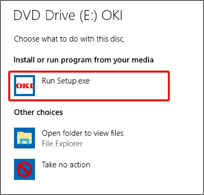
메모
[User Account Control(사용자 계정 제어)] 대화 상자가 표시되면, [Yes(예)]를 클릭합니다.
-
드롭다운 목록에서 언어를 선택합니다.
-
라이센스 계약서를 읽고 [Accept(동의)]를 클릭합니다.
-
[Environment advice(환경 조언)]를 읽고 [Next(다음)]를 클릭합니다.
-
기기 및 컴퓨터의 연결 방법에 따라 [Network(Wired/Wireless)(네트워크(유선/무선))] 또는 [USB(USB)]를 선택한 후, [Next(다음)]를 클릭합니다.
메모
[Windows Security Alert (Windows 보안 경고)] 대화창이 표시되면 [Allow access (액세스 허용)]을 클릭합니다.
-
기기의 모델 이름을 선택하고 [Next(다음)]를 클릭합니다.
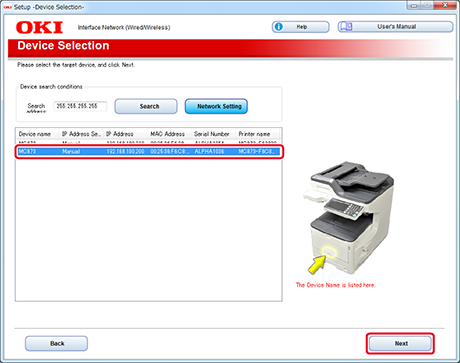
-
[Install Optional Software(옵션 소프트웨어 설치)]를 클릭합니다.
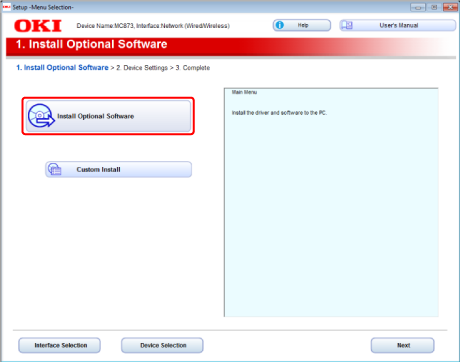
설치가 시작됩니다.
-
소프트웨어가 성공적으로 설치되었음을 확인한 다음, [Printing Test(인쇄 테스트)]를 클릭합니다.
-
테스트 인쇄할 프린터를 선택하고 [Printing Test(인쇄 테스트)]를 클릭합니다.
-
테스트 인쇄의 성공을 확인한 다음, [OK(확인)]을 클릭합니다.
-
[Complete(완료)]를 클릭합니다.
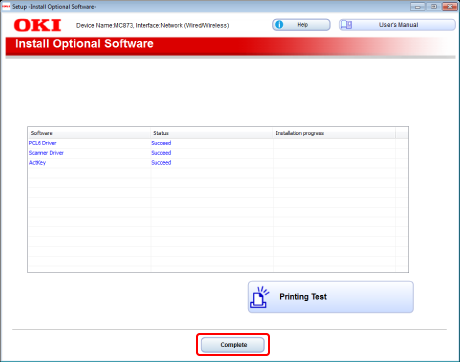
-
[Next(다음)]를 클릭합니다.
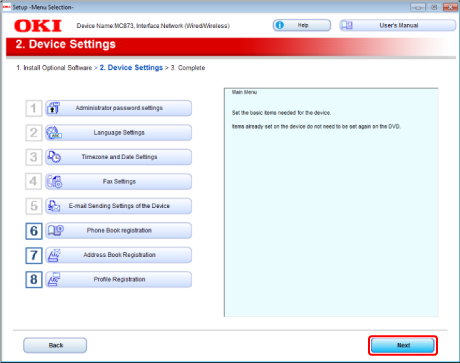
다음의 대화 상자가 표시되면, [Yes(예)]를 클릭합니다.
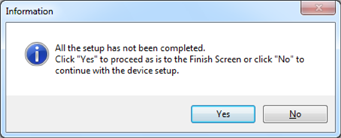
-
[Exit(종료)]를 클릭합니다.
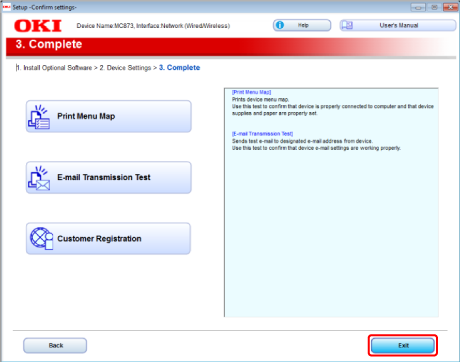
Mac OS X의 경우
이 절에서는 PS 프린터 드라이버 및 스캐너 드라이버를 설치하는 방법에 대해 설명합니다.
유틸리티 설치에 대해서는 다음을 참조하십시오.
주의
USB 연결은 공장 출하 시 기본값으로 비활성화되어 있습니다. 이 기기를 USB 케이블로 컴퓨터에 연결하기 전에 USB 모드 설정을 변경해야 합니다. [Admin Setup(관리자 설정)] - [Manage Unit(관리)] - [Local Interface(로컬 인터페이스)] > [USB Menu(USB 메뉴)]를 선택한 다음, [USB Assignment(USB 할당)]를 [IPP(IPP)]에서 [Legacy(레거시)]로 변경합니다.
Mac OS X 스캐너 드라이버를 설치합니다.
-
기기와 컴퓨터가 연결되었는고 기기의 전원이 켜져 있는지 확인한 다음 포함된 "소프트웨어 DVD-ROM"을 컴퓨터에 넣습니다.
-
바탕 화면의 [OKI] 아이콘을 두 번 클릭합니다.
-
[Drivers(드라이버)] > [Scanner(스캐너)]를 클릭하고 Mac OS X 버전에 따라 [Installer for OSX10.8-10.10(OSX10.8-10.10용 설치 프로그램)] 또는 [Installer for OSX10.6-10.7(OSX10.6-10.7용 설치 프로그램)]을 두 번 클릭합니다.
-
[Continue(계속)]를 클릭합니다.
-
[Continue(계속)]를 클릭합니다.
-
표시된 내용을 확인하고 [Continue(계속)]를 클릭합니다.
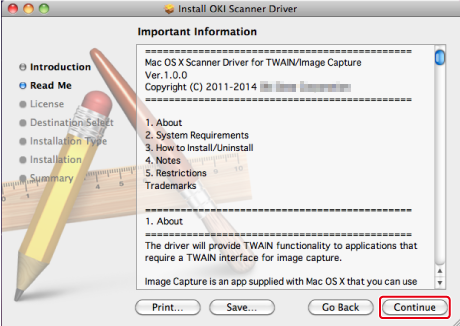
-
라이센스 계약서를 읽고 [Continue(계속)]를 클릭합니다.
-
[Agree(동의)]를 클릭합니다.
-
[Install(설치)]을 클릭합니다.
드라이버 설치 위치를 변경하려면 [Change Install Location(설치 위치 변경)]을 클릭합니다.
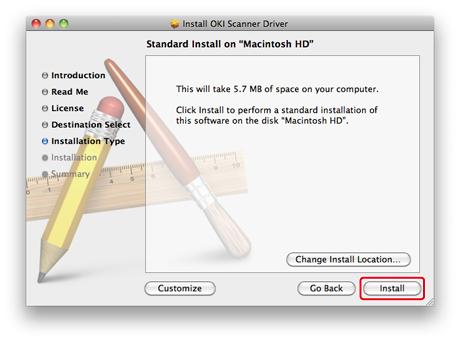
-
관리자의 이름과 암호를 입력한 다음 [OK(확인)]를 클릭합니다.
-
[Continue Installation(설치 계속)]을 클릭합니다.
-
[Restart(다시 시작)]를 클릭합니다.
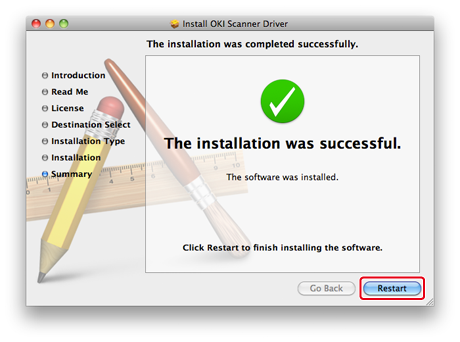
Mac OS X 프린터 드라이버를 설치합니다.
설치가 완료되면 14단계에서 테스트 페이지를 인쇄합니다.
-
기기와 컴퓨터가 연결되고 기기가 켜져 있는지 확인합니다.
-
컴퓨터에 "소프트웨어 DVD-ROM"을 넣습니다.
-
바탕 화면의 [OKI] 아이콘을 두 번 클릭합니다.
-
[Drivers(드라이버)] > [PS(PS)]를 선택하고 [Installer for OSX(OSX용 설치 프로그램)]를 두 번 클릭합니다.
-
관리자 암호를 입력한 후, [OK(확인)]를 클릭합니다.
화면 상의 지시에 따라 설치를 완료합니다.
-
Apple 메뉴에서 [System Preferences(시스템 환경설정)]를 선택합니다.
-
[Print & Scan(인쇄 및 스캔)]을 클릭합니다.
-
[+(+)]를 클릭합니다. 메뉴가 표시되면 [Add Printer or Scanner...(프린터나 스캐너 추가...)]를 선택합니다.
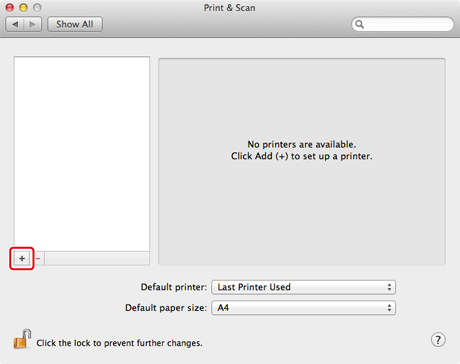
-
[Default(기본값)]를 클릭합니다.
-
기기를 선택한 다음, [Use(사용)]에 대해 [OKI MC873(PS)]가 표시되었음을 확인합니다.
이름 유형
연결에 표시됨
방법 목록
네트워크
OKI-MC873(MAC 주소의 마지막 6자리)
Bonjour
USB
OKI DATA CORP MC873
USB
메모
이름을 변경하려면 [Name(이름):]에 새 이름을 입력합니다.
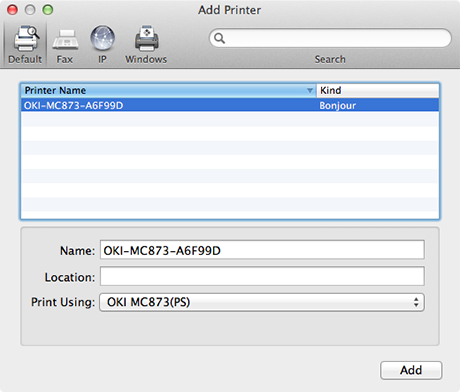
-
[Add(추가)]를 클릭합니다.
-
확인 대화 상자가 표시되면, [OK(확인)]을 클릭합니다.
-
기기가 [Printers(프린터)]에 추가되고 [Kind(종류)]에 대해 [OKI MC873(PS)]이 표시되는지 확인하십시오.
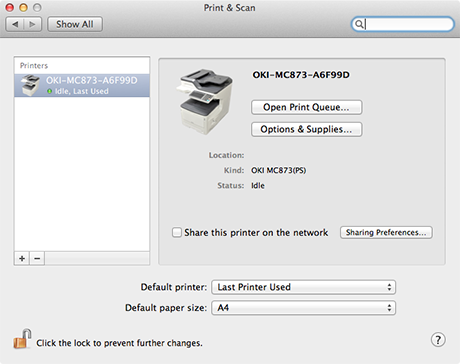
주의
[Kind(종류)]에 대해 [OKI MC873(PS)]이 올바르게 표시되지 않으면 [-]를 클릭하고 [Printers(프린터)]에서 기기를 삭제한 다음 8단계 ~ 12단계를 다시 수행하십시오.
-
[Open Print Queue(인쇄 대기열 열기)...]를 클릭합니다.
-
[Printer(프린터)] 메뉴에서 [Print Test Page(테스트 페이지 인쇄)]를 선택합니다.

